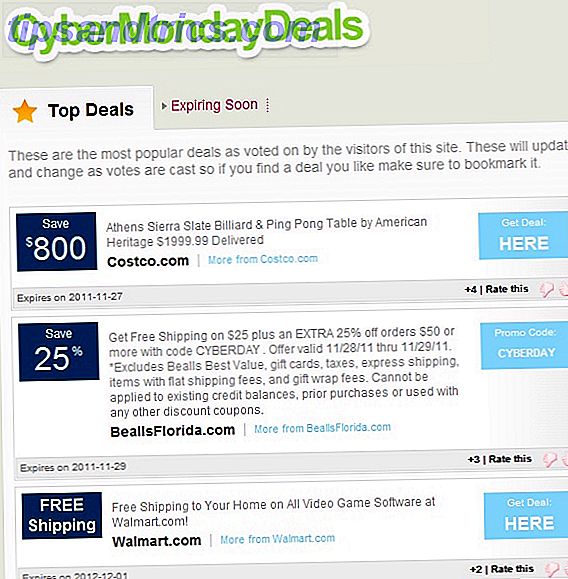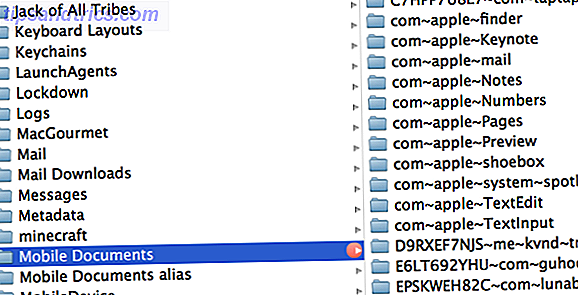
ICloud de Apple es más o menos un discreto servicio de almacenamiento en la nube que funciona bien para sincronizar archivos entre los dispositivos compatibles con Apple y las aplicaciones compatibles. He escrito antes sobre cómo usar iCloud para compartir documentos Cómo guardar y compartir documentos de texto usando iCloud Cómo guardar y compartir documentos de texto usando iCloud iCloud ha sido muy útil para actualizar datos de correo electrónico, contactos y calendario en dispositivos Mac e iOS . Pero ahora incluye funciones adicionales para archivos de documentos, tanto para aplicaciones nativas como de terceros de Apple. En este ... Leer más, pero una deficiencia de iCloud es que no le permite acceder fácilmente a los archivos almacenados de iCloud en su Finder de Mac, como puede hacerlo con los archivos almacenados en su cuenta de Dropbox o Google Drive.
Si usted es un usuario pesado de Mac e iOS, probablemente habrá momentos en que necesite acceder a los archivos almacenados en iCloud sin tener que arrastrar sus respectivas aplicaciones. Para este propósito, Cloud Mate ($ 6.99) o Plain Cloud (donationware) pueden hacer el truco. Estas dos aplicaciones de Mac OS X pueden ver todas tus aplicaciones compatibles con iCloud y pueden mostrar sus respectivas carpetas en Finder.
Archivos iCloud en el buscador
Si aún no lo sabe, hay una forma de localizar sus archivos guardados de iCloud en el Finder de Mac. Están en la carpeta Documentos móviles en su biblioteca de Inicio. Para revelar la Biblioteca de inicio, mantenga presionada la tecla Opción y haga clic en Ir> Biblioteca en la barra de menú del Buscador.
El único problema con los documentos móviles es que puede tener una gran cantidad de archivos y carpetas difíciles de leer que dificultarán la localización de archivos. Sin embargo, algunas aplicaciones, como Pages, Notes y TextEdit, son fácilmente visibles.
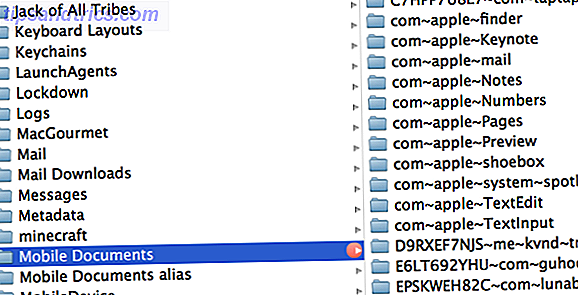
No aconsejo que altere mucho la carpeta iCloud a menos que sepa lo que está haciendo. Plain Cloud y Cloud Mate ofrecen una forma más clara y directa de obtener esos archivos.
Nube simple
Plain Cloud es una aplicación que accede a sus aplicaciones de iCloud y revela sus documentos y archivos en Finder. La aplicación tiene una interfaz simple y limpia que enumera tus aplicaciones compatibles con iCloud, a excepción de Photo Stream. Cuando hace clic en una aplicación, abre la carpeta en el Finder donde están almacenados los archivos asociados.

Por lo tanto, por ejemplo, al hacer clic en la aplicación Páginas, se mostrarán todos sus documentos Páginas que haya guardado en su cuenta iCloud. Esto le ahorra la molestia de abrir páginas solo para que pueda ver o abrir un archivo. Lo mismo vale para su TextEdit y las aplicaciones de iOS compatibles. Sin embargo, debe saber que algunos archivos iOS no se pueden abrir en su Mac porque no hay una aplicación de soporte para hacerlo.
Cloud Mate
Cloud Mate ($ 6, 99) funciona de forma muy parecida a Plain Cloud, pero incluye una interfaz de usuario visual y también localiza el contenido de aplicaciones como iPassword y Photo Stream. Cloud Mate tiene una interfaz similar a Finder que le permite hacer clic en una aplicación incluida en la lista y explorar su contenido en la lista, columna o vista de iconos. Los archivos también pueden organizarse por nombre, fecha de modificación o tamaño.

Cloud Mate también buscará sus aplicaciones de iOS en su biblioteca de iTunes y las mostrará en su columna de aplicaciones. A diferencia de Plain Cloud, puede obtener una vista previa de los archivos de iCloud antes de hacer clic y abrir sus respectivas carpetas. También puede obtener una vista previa de los archivos compatibles, como lo hace en el Finder de Mac, utilizando la función de Vista rápida en Cloud Mate. Esta característica funciona muy bien para las aplicaciones iWork y para ver sus fotos en Streaming de fotos sin recurrir a iPhoto.

Cloud Mate no le permite arrastrar archivos desde su interfaz de usuario a, por ejemplo, su escritorio. Puede hacer clic con el botón derecho en un archivo en la vista Lista o Columna y seleccionar revelarlo en su respectiva carpeta iCloud en el Buscador.

La barra de herramientas de Cloud Mate también contiene un botón para abrir rápidamente la carpeta del Finder de una aplicación seleccionada. Una gran ventaja para Cloud Mate es que puede seleccionar y compartir archivos a través de Mail, Message o AirDrop. De nuevo, este es un ahorro de tiempo útil para cuando no desee abrir una aplicación, solo obtenga un archivo almacenado de iCloud.

Como se señaló anteriormente, hay muchos archivos almacenados de iCloud que no podrá abrir en su Mac, y probablemente no sea una buena idea alterar esos archivos. En el área de Preferencias de Cloud Mate, puede seleccionar ocultar aplicaciones en la interfaz de usuario a las que probablemente nunca necesitará acceder o que ya no usa en su dispositivo iOS.

Cloud Mate también contiene una ventana de monitor que rastrea el estado de iCloud de los archivos cuando se cargan o descargan. Este monitor de estado también es una notificación. 8 consejos para hacer un gran uso del Centro de notificaciones OS X. Con Mountain Lion vino la introducción al escritorio del familiar Centro de notificaciones, portado desde su iOS. orígenes. Ha traído aún más unidad entre el escritorio y el sistema operativo móvil, y esencialmente replica la funcionalidad que es ... Leer más característica que puede usar en lugar de la ventana del monitor Cloud Mate en sí.
Conclusión
Para muchos usuarios de iOS y Mac, rara vez se necesitará acceder a los archivos de iCloud en Finder. La mayoría de los usuarios están satisfechos con la localización de archivos en sus respectivas aplicaciones. Pero para los usuarios avanzados, Plain Cloud o Cloud Mate resultan muy útiles.
Si encuentra que necesita acceder a sus archivos de iCloud de forma regular, Cloud Mate incluye una función para agregar realmente iCloud al Buscador donde se pueden ver todas las carpetas de la aplicación y sus contenidos. Es interesante que Apple (todavía) no haya pensado en hacer esto. La carpeta iCloud puede ser expulsada de su Finder si ya no la necesita. También hay una aplicación para iOS Cloud Mate ($ 3.99) que funciona de forma muy parecida a su contraparte OS X.
¿Has usado alguna de estas aplicaciones? Háganos saber lo que piensa en los comentarios.